Pilote XP-Pen pour Windows 11 : télécharger et installer
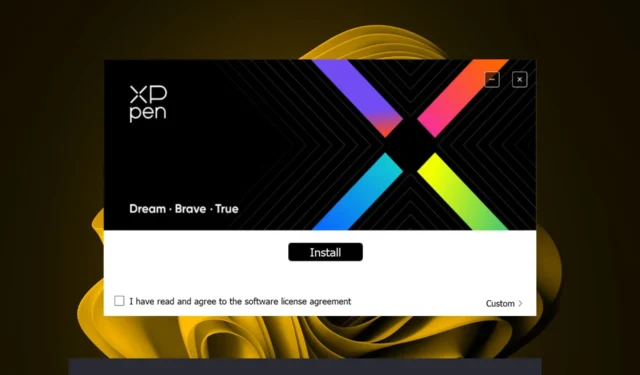
Le pilote XP-Pen est le logiciel qui vous permet de connecter votre tablette à stylet à votre ordinateur et de l’utiliser comme périphérique d’entrée normal.
Même si la connexion du stylet à votre PC devrait automatiquement vous faire correspondre avec les bons pilotes, cela n’arrive pas toujours, alors voici comment télécharger et installer les bons pilotes.
XP-Pen est-il compatible avec Windows 11 ?
XP-Pen propose une large gamme de tablettes à stylet compatibles avec le système d’exploitation Windows. Il vous suffit de télécharger les derniers pilotes pour votre modèle spécifique pour qu’ils fonctionnent de manière transparente, et vous pouvez commencer à dessiner immédiatement.
Comment télécharger et installer les pilotes XP-Pen sur Windows 11 ?
1. Utilisez un outil de mise à jour du pilote
Bien que vous puissiez facilement télécharger des pilotes sans outils tiers, un outil automatique est d’autant plus simple que même les utilisateurs moins avertis en technologie ont la garantie d’avoir les bons pilotes.
2. Téléchargez depuis le fabricant officiel
- Accédez à la page d’assistance de XP-Pen et sélectionnez votre modèle dans la liste.
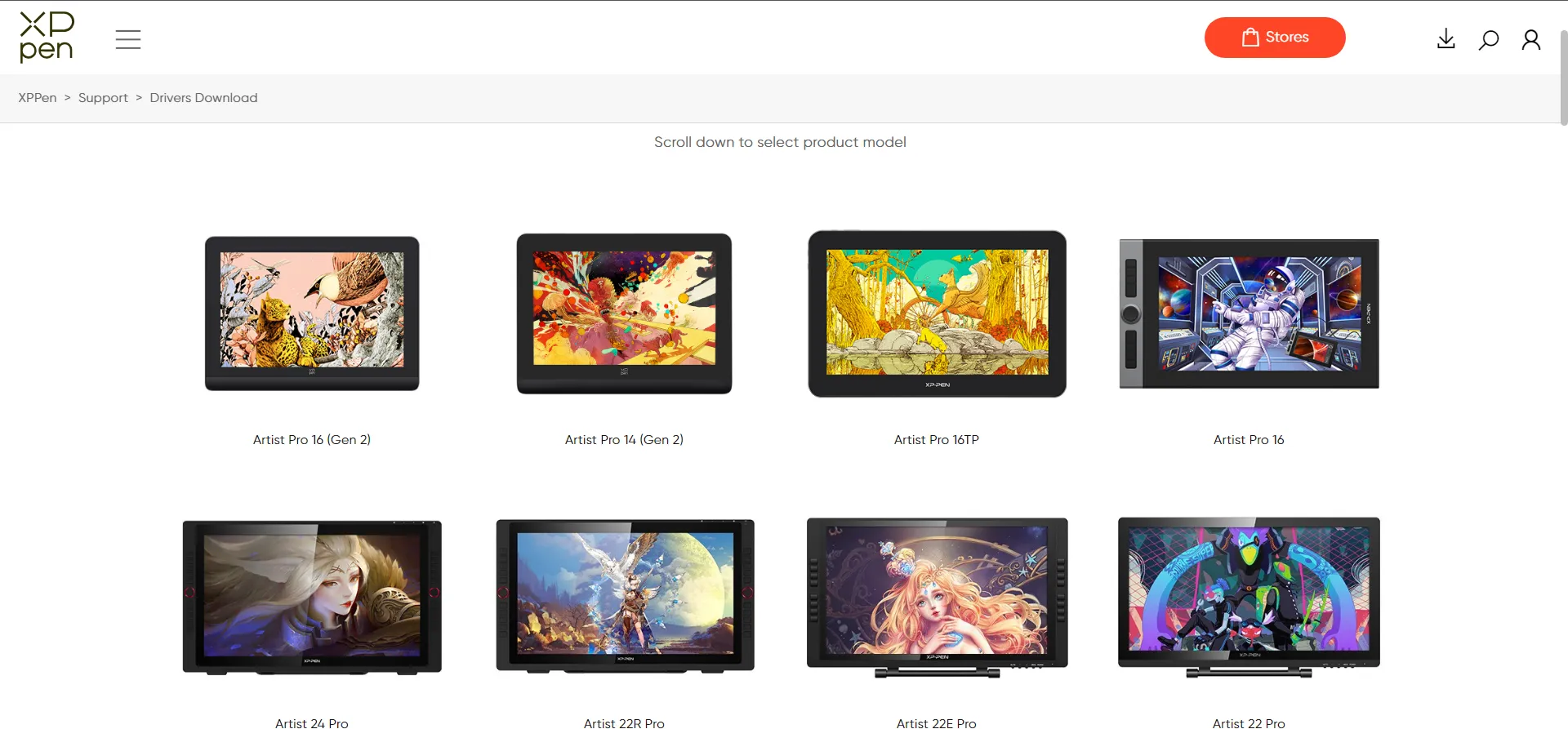
- Localisez Logiciels et pilotes sur la droite, puis cliquez sur le bouton Télécharger à côté du pilote le plus récent pour Windows.
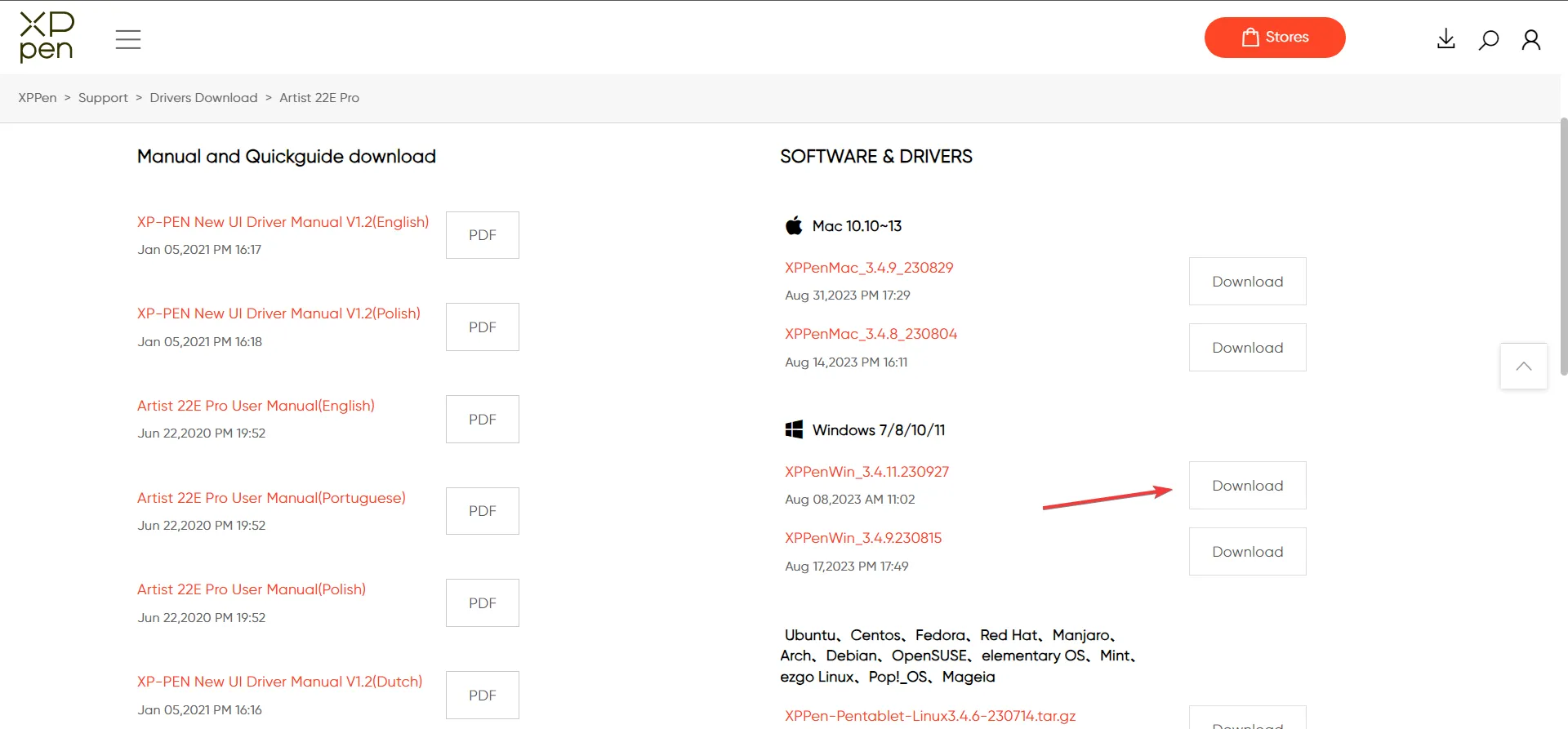
- Cliquez avec le bouton droit sur le fichier téléchargé et sélectionnez Extraire tout dans le menu contextuel.
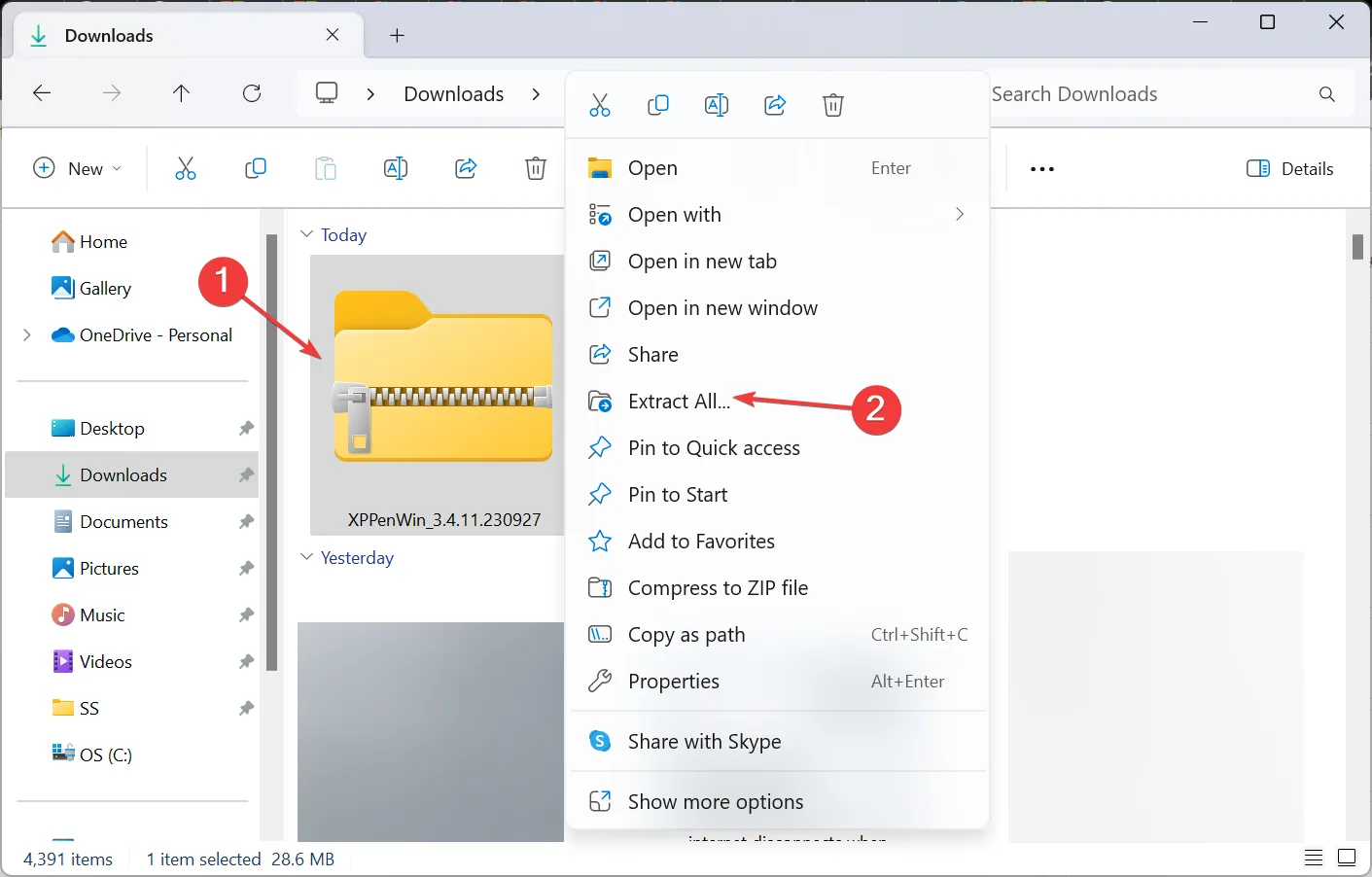
- Choisissez l’emplacement des fichiers extraits, puis cliquez sur le bouton Extraire .
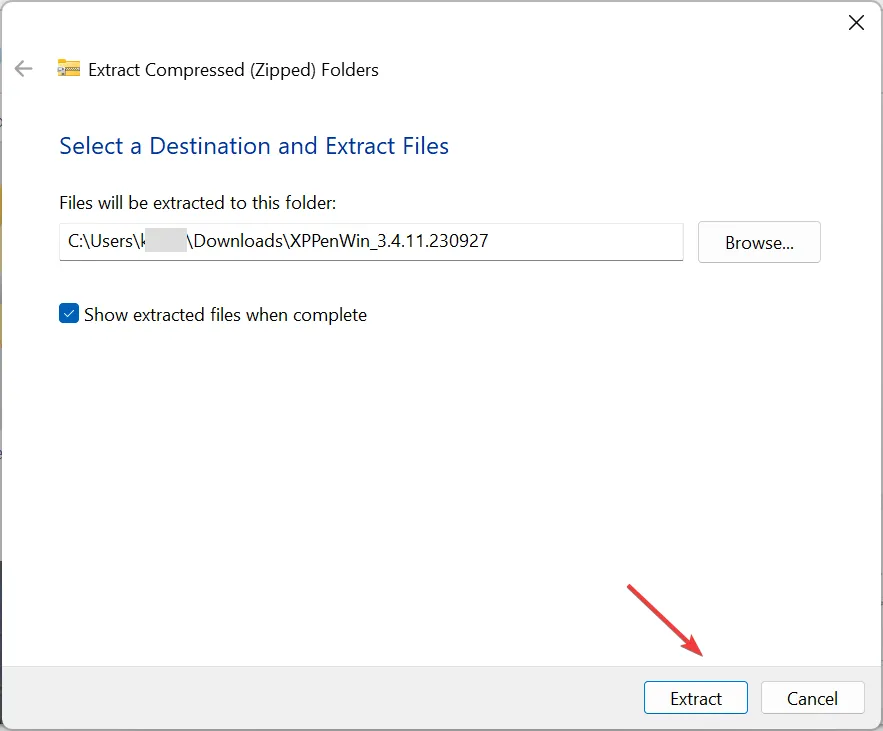
- De même, extrayez tous les autres sous-dossiers que vous rencontrez, puis exécutez l’installation.
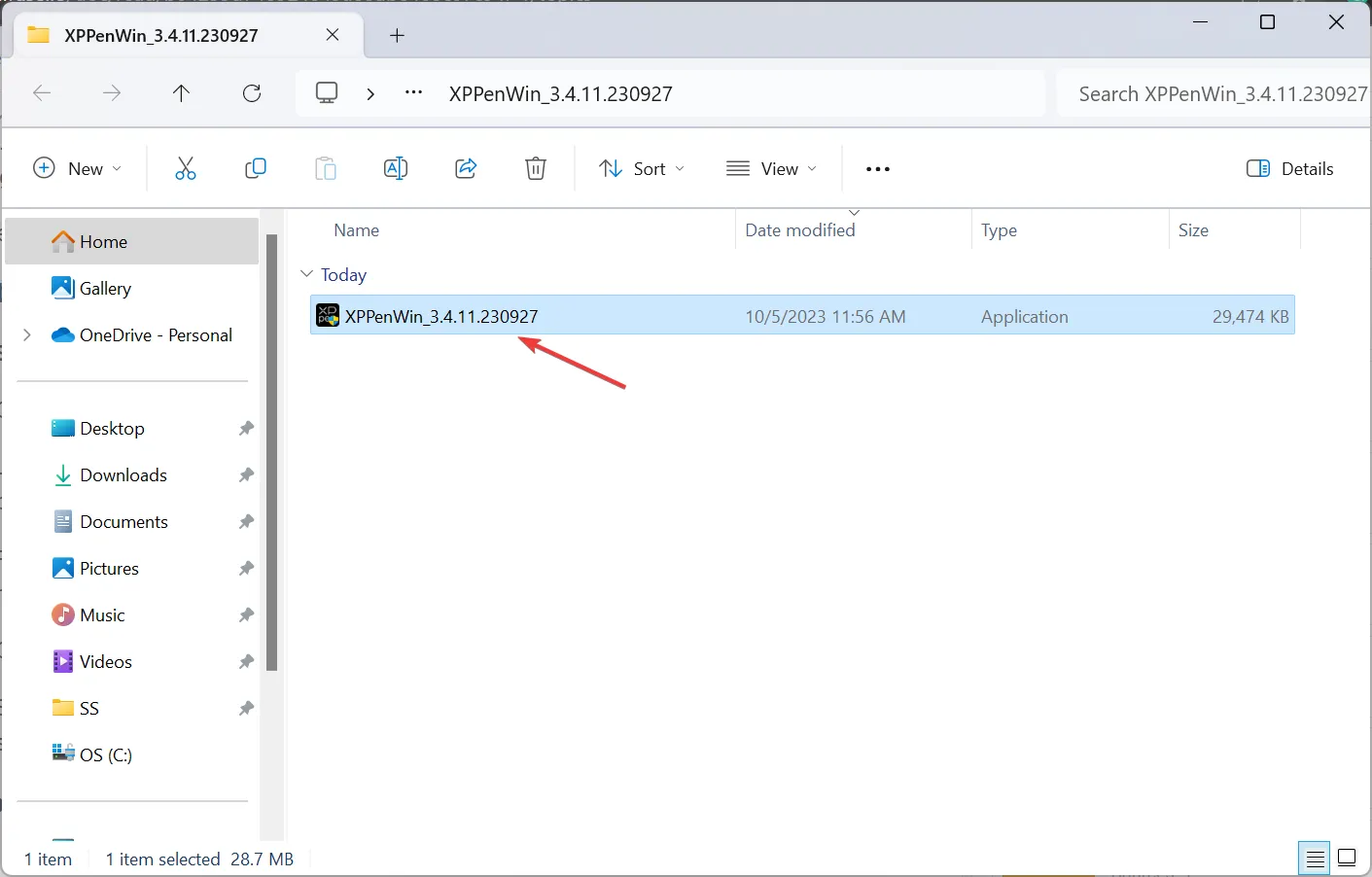
- Cliquez sur Oui dans l’invite UAC.
- Suivez les instructions à l’écran pour terminer l’installation du pilote.
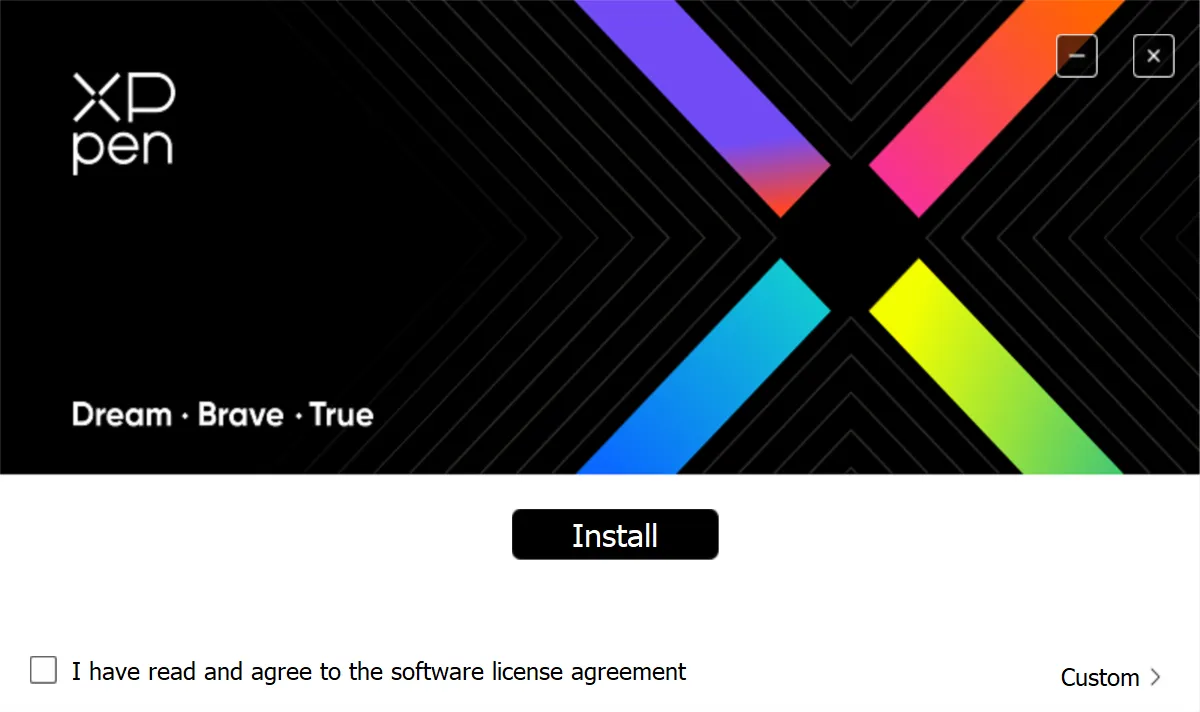
3. Utilisez le Gestionnaire de périphériques
- Appuyez sur la Windows touche , tapez Gestionnaire de périphériques et cliquez sur Ouvrir .
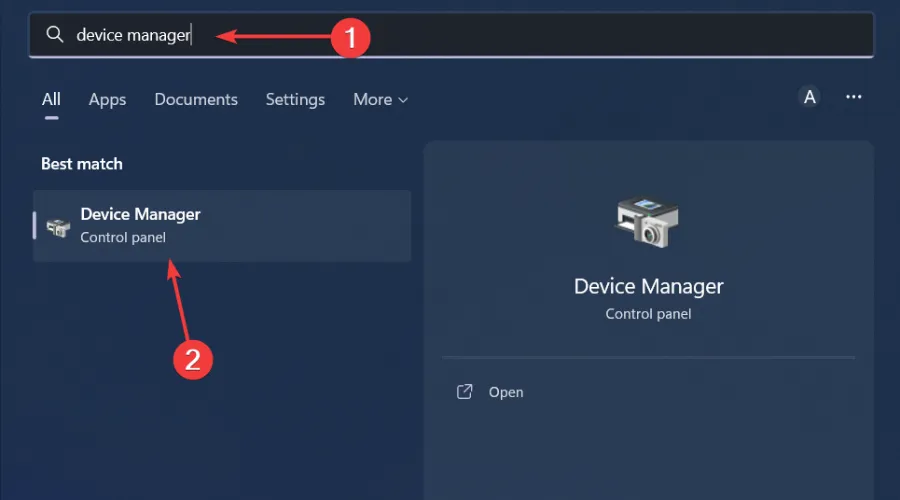
- Localisez le pilote XP-Pen. Il devrait se trouver sous Périphériques d’interface humaine.

- Une fois trouvé, faites un clic droit dessus et sélectionnez Mettre à jour le pilote dans le menu contextuel.
- Sélectionnez Rechercher automatiquement les pilotes et attendez que Windows mette à jour les pilotes.
4. Utilisez Windows Update
- Appuyez sur la Windows touche et cliquez sur Paramètres .
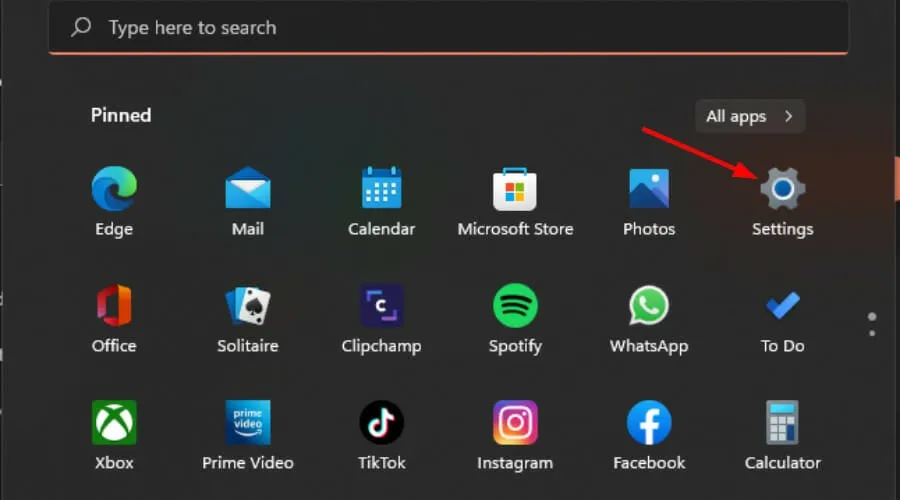
- Accédez à Windows Update et cliquez sur Options avancées .

- Maintenant, cliquez sur Mises à jour facultatives .

- Cochez les cases de toutes les mises à jour disponibles sous Mises à jour des pilotes, puis cliquez sur Télécharger et installer .
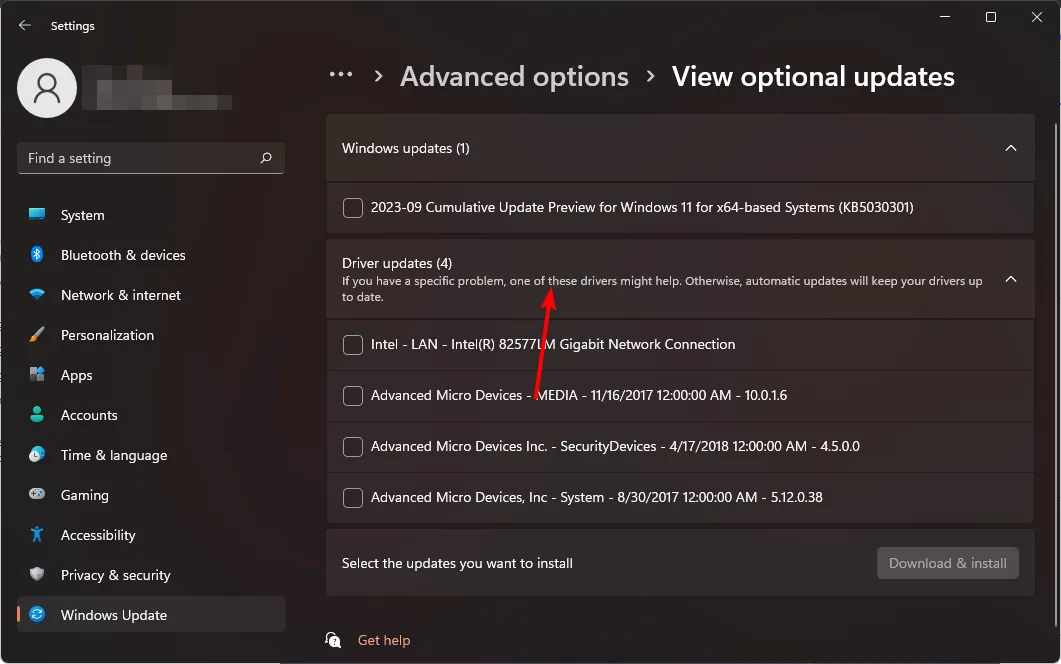
Que puis-je faire si mon pilote XP-Pen ne fonctionne pas ?
- Réinitialiser le stylet – Appuyez sur le bouton situé au-dessus (selon votre modèle) pendant 5 secondes puis éteignez votre tablette et laissez-la pendant au moins 10 secondes avant de la rallumer.
- Réinstallez vos pilotes – Si une mise à jour ne résout pas votre problème, essayez de réinstaller le logiciel des pilotes de périphérique pour votre tablette.
- Annuler une mise à jour précédente du pilote – Les pilotes actuels peuvent ne pas fonctionner car ils sont corrompus. De tels cas peuvent provoquer des erreurs telles que la détection de votre XP Pen comme clavier . Vous pouvez revenir à une version de travail précédente en attendant une correction de bug.
- Mettez à jour votre système d’exploitation – Les pilotes peuvent ne pas s’installer sur votre ordinateur s’ils sont incompatibles avec votre système. Pour résoudre ce problème, assurez-vous que votre système d’exploitation est à jour.
- Effectuer une restauration du système – Effectuer une restauration du système vous permettra de revenir à l’état dans lequel votre ordinateur fonctionnait correctement et votre pilote XP-Pen était à jour.
Le pilote XP-Pen pour Windows 11 est extrêmement important si vous utilisez principalement le stylet pour créer des designs et que vous souhaitez obtenir des dessins nets. Pour améliorer encore ses capacités, vous devriez également envisager de vous procurer le logiciel de dessin XP Pen et d’élever vos œuvres vers de plus hauts sommets.
Pour résumer, le pilote XP-Pen est un composant crucial pour configurer et utiliser le moniteur de votre tablette XP-Pen sur un ordinateur Windows. L’utilisation d’une ancienne version du pilote de la tablette entraînera souvent des problèmes de compatibilité, tandis que l’utilisation d’une nouvelle version offrira forcément de meilleures fonctionnalités.
Avez-vous réussi à obtenir le bon pilote XP Pen pour votre appareil Windows 11 ? Quelle méthode avez-vous choisi et pourquoi ? Faites-nous savoir dans la section commentaire ci-dessous.



Laisser un commentaire